データの作成方法ー CREATE DATA ー
入稿データの作成・修正はお客様自身で
行っていただいております
下記内容を必ずご確認の上ご入稿ください
また"デザイン制作から"のご依頼も承っております
お見積り・お問合せよりお気軽にご相談ください
対応のOS・アプリケーション
| OS |
|---|
 Mac OS 標準 (推奨) Mac OS 標準 (推奨) |
 Windows (利用可) Windows (利用可) |
| アプリケーション | |
|---|---|
| 本データ |  Adobe Illustrator Adobe Illustrator (最新バージョンまで対応) |
| リンク画像 |  Adobe Photoshop Adobe Photoshop (最新バージョンまで対応) |
データの作成方法
はじめに
- ドキュメントのカラーモードはCMYKカラーにしてください。
- 特色やRGBは使用せず、必ずCMYKで作成してください。(RGBの場合、色味が変わる原因となります。)
- トンボはトリムマークを使用してください。
- 塗り足しは3㎜分仕上げより外に出してください。
- スクラッチ部分含め、文字や図形などの大事な情報は裁ち切りより2㎜以上内側に逃してください。(断裁・カットのズレにより切れるのを防ぎます。)
- 効果(シャドウ・ぼかし・フィルター・透過など)は正しく印刷されない場合があります。Adobe Photoshopで効果を使用・統合した画像を配置するか、効果を使用する場合は入稿時にラスタライズ(高解像度(350ppi))で画像に変換してください。
- ファイル名に( / : ; * ? " < > | ? )を使用しないでください。
ダストレス(DL)
ハイテク(HT)
の場合
- スクラッチ部分に画像を配置しないでください。必ずIllustratorで作成してください。
- デザイン背景の色が、白や黄色などの薄い色の場合はスクラッチ部分との境目が分かるように罫線を入れてください。
- スクラッチ部分のバックの色は白にしてください。(スクラッチ部分に淡い黄色の地紋が印刷されます。)
- スクラッチをこすったあとに出てくる文字の色は、スミ100%にしてください。(仕上がりは、スミ50%程度の濃度になります。)
- 次の例文に沿った文言を追加してください。
(例1)コインで軽くこすってください。
(例2)10円玉で優しくこすってください。 - スクラッチの等賞パターンは、各等賞ごとにレイヤーで分けて配置してください。
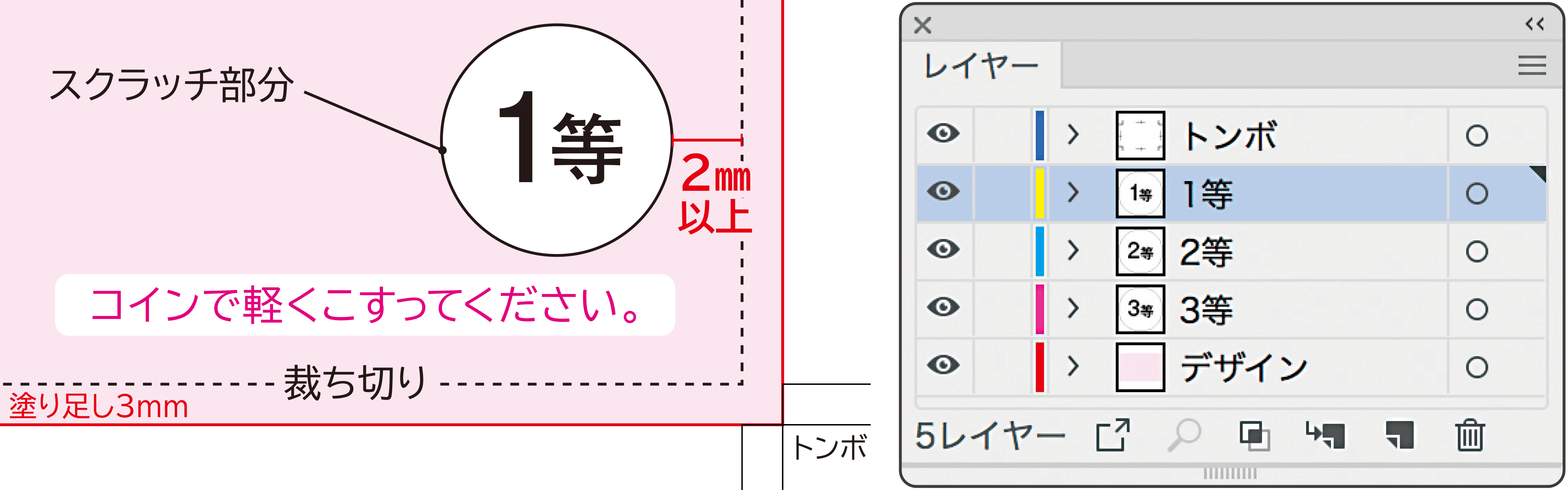
バリアブル(VB)
の場合
- スクラッチ部分に文字は入れないでください。弊社にて流し込みを行います。また、こすって出てくる文字は「抜き文字」となります。
- スクラッチ部分のバックの色は白にしてください。(スクラッチ部分に黄色の地紋が印刷されます。)
- スクラッチ部分の枠は、縦9mm×横30~50mm程度で作成してください。(横幅は文字数によって調整してください。)枠に文字が入り切らない場合は文字サイズで調整いたします。
- デザイン背景の色が、白や黄色などの薄い色の場合はスクラッチ部分との境目が分かるように罫線を入れてください。
- 次の例文に沿った文言を追加してください。
(例1)コインで軽くこすってください。
(例2)10円玉で優しくこすってください。 - 〈 可変データについて 〉
- データ形式は「Excel」をご支給ください。
- 文字の書体等は、ヒラギノ角ゴ Std(8~10pt、W4~W6)となります。
- シリアルコード生成の際に、見分けが困難な下記英数字を外すケースが一般的です。
0 O o ( 数字の「ゼロ」 ・ 英語(大文字)の「オー」 ・ 英語(小文字)の「オー」 )
1 I l ( 数字の「イチ」 ・ 英語(大文字)の「アイ」 ・ 英語(小文字)の「エル」 )
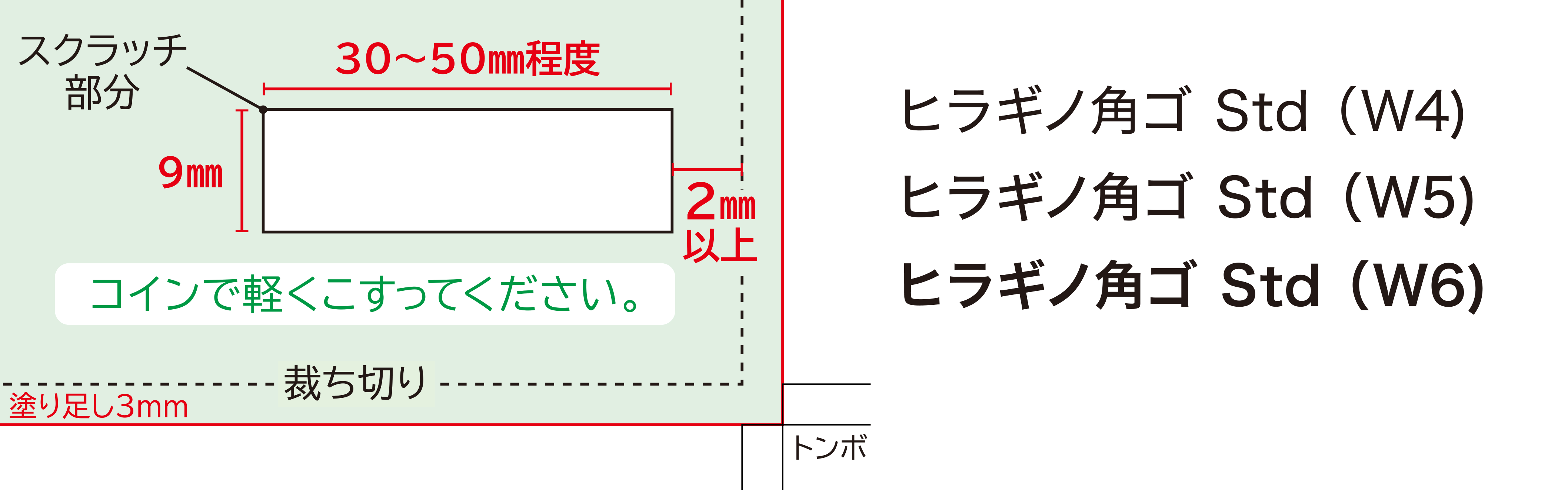
銀(SV)の場合
- スクラッチ部分に画像を配置しないでください。必ずIllustratorで作成してください。
- スクラッチ部分は、裁ち切りから5㎜以上空けて配置してください。(銀は、スクラッチ部分から半径1mm外側に印刷されます。)
- スクラッチ部分の枠に罫線を入れないでください。(銀の位置ずれが目立つ原因となります。)
- スクラッチを削ったあとに出てくる文字・図形の色は、スミ60%以下またはCMYKカラー合計60%以下の濃度にしてください。(仕上がりは、データ通りの濃度になります。)
- スクラッチ部分の形は、パス数の少ないシンプルな形にし、尖った部分は丸みをつけてください。(細かい文字や柄・尖った形は、潰れてしまったり印刷されない原因となります。)
- スクラッチの等賞パターンは、各等賞ごとにレイヤーで分けて配置してください。
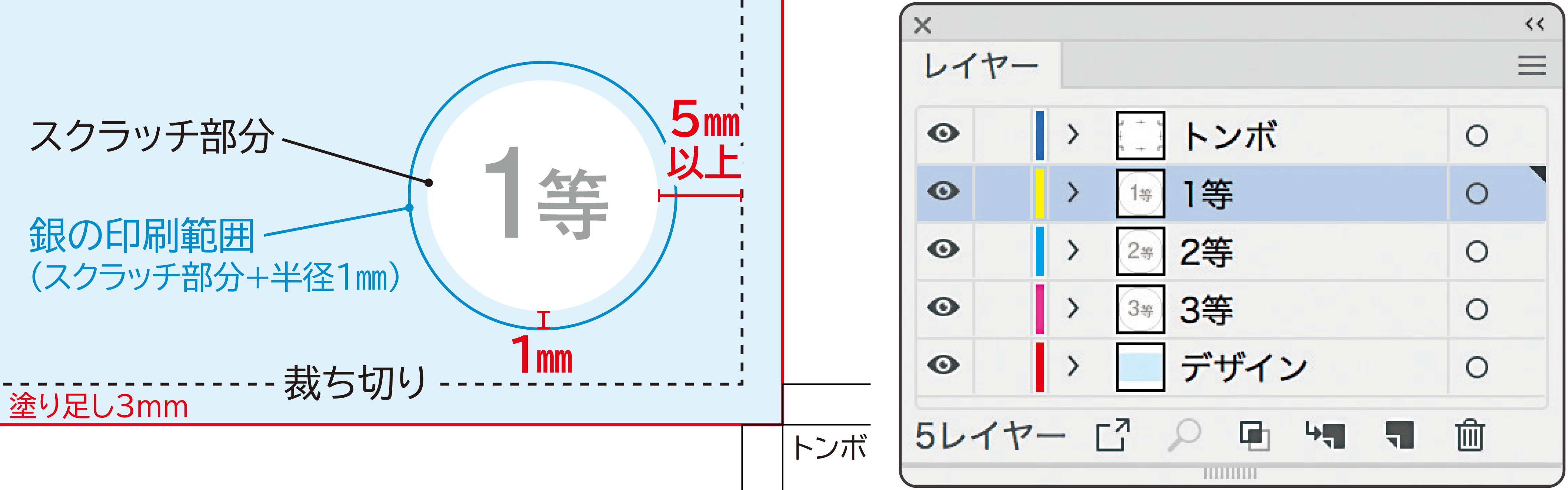
リンク画像
- 形式は「EPS」「TIFF」「PSD」いずれかの形式にしてください。(JPEG、GIFなどの出力には対応しておりません。)
- レイヤー分けされている場合は、すべて統合し、「TIFF」または「EPS(jpg高圧縮)」形式で保存したものを使用してください。
- 解像度は、解像度(72dpi-web用)ではなく、高解像度(350dpi)の画像を使用してください。
- 画像サイズは、原寸大に近いサイズにしてください。(サイズが大きすぎるとエラーの原因となります。)
- モードを、1色刷の場合はグレースケール、その他の場合はCMYKモードにしてください。RGBカラーにしないでください。(RGBの場合、色味が変わる原因となります。)
おわりに
- 保存形式は「AI」形式にしてください。制作したバージョンを変更しないで保存してください。
- フォントはアウトラインを、効果はラスタライズを必ず全てにかけてください。
- オブジェクトのロックは解除し、孤立点と不要なレイヤーは削除してください。
- 画像がリンクしていることを確認し、本データと一緒にリンク画像もフォルダに入れて入稿してください。または、画像を埋め込んで入稿してください。
- 当社確認用として、各等賞すべての見本(jpgまたはPDF)も一緒に入稿してください。
テンプレート
「ダストレス ・ ハイテクスクラッチ(DL・HT)」 と
「バリアブルスクラッチ(VB)」 と
「銀スクラッチ(SV)」 は
それぞれテンプレート・マニュアルの内容が異なります
種類をよくご確認の上 ダウンロードしてください
▼ ダストレス ・ ハイテク スクラッチ
テンプレート「Adobe Illustrator」のバージョンは全てcs5です。ご使用のソフトのバージョンがcs5以下の場合、テンプレートが上手く開かない場合がございます。お客様ご使用ソフトのバージョンをご連絡頂きましたら、別途対応したバージョンのテンプレートの送付も可能です。
ご入稿方法
下記2点を圧縮(ZIP)して
お見積り・お問合せより添付してご入稿ください
(1)本データ (Adobe Illustrator)
- 貼り込み画像がある場合は、そのリンク画像( EPS、TIFF、PSDのいずれか )も一緒のフォルダに入れてください。
- バリアブルスクラッチの場合は、可変データ(Excel)もご入稿ください。
- 本データは完全データでお願いします。
※完全データとは?
弊社で手を加えることのない状態の完結されたデータのことです。弊社でデータの修正はお受けしておりません。完全データご入稿後に修正が発生した場合は、作業を始めている可能性がありますので、早急に弊社へご連絡いただくとともに、お客様自身が修正されたデータの再入稿をお願いいたします。
- スクラッチの目隠し部分は当社で作成いたします。
(2)最終データ(各等賞すべて)の見本
- 当社確認用のJPGまたはPDFを添付してください。













